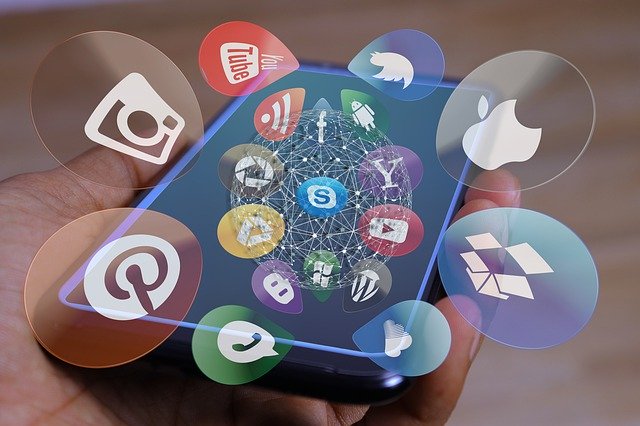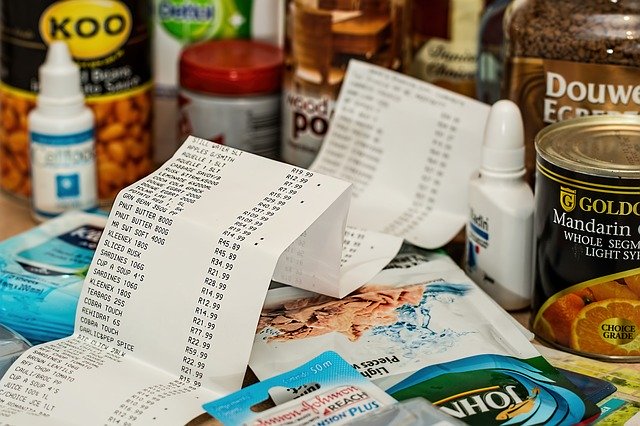コストコのアプリのインストール方法や使い方を紹介!
お買い物に便利なコストコのアプリは、無料でインストールすることができます。お得なクーポン情報やお買い物したい商品をリストアップできるなど、いろいろな機能があります。
この記事ではコストコのおすすめアプリのインストールの方法や使い方、クーポン情報などについて紹介します。お得で便利なコストコアプリの使い方をマスターし、クーポン情報などを手軽に入手して上手に活用しましょう。
コストコとは
コストコとはどのような店舗かについて、この記事では「アメリカ発の会員制の大型倉庫店」、「大容量でお得な商品が人気」、「お買い物に活用できる便利なアプリもある」の3つの項目をピックアップしました。ここからは、コストコとはについて紹介します。
アメリカ発の会員制の大型倉庫店
1つ目に紹介するコストコとは「アメリカ発の会員制の大型倉庫店」です。コストコの本社はアメリカにあり、2019年10月現在では、日本の店舗26倉庫店を含め、全世界に783倉庫店ある大型倉庫店チェーンです。
大容量でお得な商品が人気
2つ目に紹介するコストコとは「大容量でお得な商品が人気」です。コストコの商品は食品や日用雑貨など幅広い種類を取り扱っていますが、どの商品もアメリカサイズで大容量、価格も安くてお得なことも人気の理由です。
お買い物に活用できる便利なアプリもある
3つ目に紹介するコストコとは「お買い物に活用できる便利なアプリもある」です。コストコのお買い物に活用できる便利なアプリはいくつかあります。なかでも、コストコ通というブログを運営しているコス子さんが作ったアプリが使いやすくおすすめです。
コストコのアプリがおすすめな人
コストコのアプリ、iPhoneの「コストコ通+」またはAndroidの「お買物メモ+」がおすすめな人として、この記事では「買い忘れが多い人」と「衝動買いが多い人」、「計画的に買い物をしたい人」の3つの項目をピックアップしました。
3つの項目のどれかひとつでも該当する人は、コストコのアプリ、iPhoneの「コストコ通+」またはAndroidの「お買物メモ+」をインストールし、買い物の悩みを解決するアイテムとして活用してみてはいかがでしょうか。
コストコでの買い物がより便利になるでしょう。ここからは、コストコのアプリがおすすめな人について紹介します。
買い忘れが多い人
1つ目に紹介するコストコのアプリがおすすめな人は「買い忘れが多い人」です。コストコでお買い物をする人は、大容量でお得な商品を買いだめすることが多い傾向です。遠くから車などで行く人も多く、月1回と決めていることもあります。
コストコに限らず、お買い物をするときによくある失敗が「買い忘れ」です。お店に行くまでは覚えていたのに、帰宅後に買い忘れがあったことに気づくことも多いでしょう。
買い忘れ防止のために紙などにリストアップしても、持ち出すことを忘れたりなくしてしまったという経験をした人もいるでしょう。
そこで、コストコでの買い物が便利になるおすすめアイテムがスマホのコストコアプリ、iPhoneの「コストコ通+」またはAndroidの「お買物メモ+」です。
コストコのアプリ、iPhoneの「コストコ通+」またはAndroidの「お買物メモ+」では、クーポン情報や商品の評判を確認できるだけでなく、買い忘れ防止のために買い物リストを作ることができます。
お買い物したい商品を気が付いたときにコストコのアプリ、iPhoneの「コストコ通+」またはAndroidの「お買物メモ+」にリストアップし、コストコに行ったときにスマホでリストを確認しながらお買い物することができます。
コストコのアプリ、iPhoneの「コストコ通+」またはAndroidの「お買物メモ+」の買い物リストを作る機能を使えば、メモをなくす心配もなく買い忘れを防ぐことができるでしょう。
衝動買いが多い人
2つ目に紹介するコストコのアプリがおすすめな人は「衝動買いが多い人」です。コストコには食料品や生活雑貨などたくさんの種類があり、大容量でお得な魅力的な商品が多いです。
コストコでしかお買い物できないオリジナル商品もあり、つい買ってしまうという人も多いでしょう。この「衝動買い」を押さるためにも、コストコのアプリ、iPhoneの「コストコ通+」またはAndroidの「お買物メモ+」がおすすめです。
余計なものを買って後悔したくない人や衝動買いが多くて悩んでいる人は、一度試してみてはいかがでしょうか。
計画的に買い物をしたい人
3つ目に紹介するコストコのアプリがおすすめな人は「計画的に買い物をしたい人」です。コストコのアプリ、iPhoneの「コストコ通+」またはAndroidの「お買物メモ+」では、お買い物メモのほかにクーポン情報や購入履歴などを確認することができます。
コストコのアプリ、iPhoneの「コストコ通+」またはAndroidの「お買物メモ+」を使えば、クーポン情報を確認してお買い物する商品を決めたり、前回購入した日付を確認して計画的に買い物をすることができおすすめです。
コストコのアプリ「コストコ通+」のインストール方法
iPhoneアプリの「コストコ通+」とAndroidアプリの「お買物メモ+」は、コストコのおすすめ商品を紹介しているブログ「コストコ通」を運営している「コス子」さんが作ったものです。
つまり、コストコ公式アプリではないということは念頭に置いておきましょう。テレビにも度々出演されているので、コス子さんを知っている、ブログをチェックしているという方も多いでしょう。
コス子さんがiPhoneユーザーということで「コストコ通+」アプリを2013年の10月にリリースし、Android版の要望が多かったことからAndroidアプリの「お買物メモ+」もリリースされたようです。
コストコのアプリ「コストコ通+」のダウンロード・インストール方法として、この記事では「iPhoneでインストール」と「Androidは「お買物メモ+」をインストール」に分けてピックアップしました。
iPhoneとAndroidではアプリ名が違うので、探すときに注意しましょう。また、インストール方法も違うので、お持ちのスマホに該当する方をチェックしましょう。ここからは、コストコのアプリ「コストコ通+」のインストール方法について紹介します。
iPhoneでインストール
1つ目に紹介するコストコのアプリ「コストコ通+」のインストール方法は「iPhoneでインストール」です。iPhoneは「コストコ通+」というアプリ名になります。赤色のバックに大きくカタカナの「コ」という文字が白抜きになったアイコンです。
ホーム画面から「App Store」を開き、右下にある虫メガネのマーク「検索」タブをタップします。画面上部の「検索ボックス」をタップし、「コストコ」や「コストコ通」、「コストコ通+」、「コス子」などを入力して検索しましょう。
「コストコ通+」アイコンの右に表示される「入手」をタップします。アプリの詳しい解説画面が表示されるので、内容が気になる方はチェックしましょう。
画面下部に表示される「インストール」をタップして完了です。ホーム画面にインストールしたアプリが追加されるので、確認しましょう。
Androidは「お買物メモ+」をインストール
2つ目に紹介するコストコのアプリ「コストコ通+」のインストール方法は「Androidは「お買物メモ+」をインストール」です。Androidは「お買物メモ+」というアプリ名になります。赤色のバックに大きく「レ点」というマークが白抜きになったアイコンです。
ホーム画面から「Play ストア」を開き、下部にある「アプリ」をタップします。画面上部の「検索ボックス」をタップし、「コストコ」や「コストコ通」、「お買物メモ+」、「コス子」などを入力して検索しましょう。
マイク機能を使い検索することもできます。マイクのマークをタップし、検索したいワードを声に出すと表示されます。
「お買物メモ+」アイコンの右に表示される「インストール」をタップします。「開く」という文字が表示されるので、タップすると使うことができます。ホーム画面下部中央のアイコン「ドロワー」をタップすると、インストール済みのアプリリストが表示されます。
インストールしたアプリ「お買物メモ+」アイコンを長押しし、表示させたいホーム画面にそのまま指を動かし移動させ、置きたい位置で指を離して完了です。アイコンをタップして使いましょう。
コストコのその他のアプリ
コストコのその他のアプリとして、この記事では「CostcoConnection」をピックアップしました。「CostcoConnection」はコストコのおすすめ公式アプリになります。ここからは、コストコのその他のアプリについて紹介します。
「CostcoConnection」
「CostcoConnection」とは、コストコの会員誌です。無料の会員誌で、コストコの新商品やサービス、アレンジレシピなどが掲載されている冊子です。
「CostcoConnection」の冊子は、コストコでの買い物回数が多い、年間購入額が10万円以上、コストコ会員限定のメールマガジンを登録していることが条件となり、クリアすると店舗に行きレジで直接もらうことができます。
レシートに記載されるようで、そのレシートを確認してレジの人が手渡すようです。「CostcoConnection」の冊子は1年に4回程度発行されており、配布時期はコストコ会員限定のメールマガジンでお知らせがあります。
ただし、なくなり次第終了のようなので、条件をクリアして冊子が欲しい人は早めに店舗へ出向くことをおすすめします。
この「CostcoConnection」の内容は、コストコ公式のホームページからも見ることができます。2020年4月現在では、2015年から2020年11月版のバックナンバーと最新号を見ることができます。コストコは会員制の大型倉庫店ですが、ホームページは会員に関係なく見ることができます。
ただし、最新号については、配布時期から少し日数が経過してからでないとアップされません。こまめにチェックすることをおすすめします。さらに、このコストコの会員誌は、現在スマホのアプリから見ることができます。アプリ名は「CostcoConnection」になります。
外出先でも見ることができるようになり、より便利になりました。登録は無料でインストールの条件もないので、おすすめのアプリです。
コストコに行ったことかない人もインストールでき、内容を確認することができます。ここからは、コストコのアプリ「CostcoConnection」のインストール方法について紹介します。
インストール方法
アプリの種類に関わらずインストール方法は同じなので、コストコのアプリ「コストコ通+」のインストール方法の項で紹介した通りです。
スマホを使い慣れていない人のために、念のため「CostcoConnection」のインストール方法をiPhoneとAndroid別々に紹介します。
まず、iPhoneの「コストコ通+」をインストールする方法です。ホーム画面から「App Store」を開き、右下にある虫メガネのマーク「検索」タブをタップします。
画面上部の「検索ボックス」をタップし、「コストコ」や「コストコ通」、「コストコ公式」、「CostcoConnection」などを入力して検索しましょう。「コストコ通+」アイコンの右に表示される「入手」をタップします。画面下部に表示される「インストール」をタップして完了です。
次に、Androidの「お買物メモ+」をインストールする方法です。ホーム画面から「Play ストア」を開き、下部にある「アプリ」をタップします。画面上部の「検索ボックス」をタップし、「コストコ」や「コストコ通」、「コストコ公式」、「CostcoConnection」などを入力して検索しましょう。
マイク機能を使い検索することもできます。「お買物メモ+」アイコンの右に表示される「インストール」をタップして完了です。
コストコのアプリ「コストコ通+」の便利な使い方
コストコのアプリ、iPhoneの「コストコ通+」とAndroidの「お買物メモ+」の便利な使い方として、この記事では「買い物メモを作る」と「購入金額や履歴を管理」、「クーポン情報を確認」、「商品の評判をチェック」、「コストコのアプリって無料なの?」の5つの項目をピックアップしました。
実際にコストコに通い商品を購入しているコス子さんが作ったアプリなので、欲しいと思った便利な機能が詰め込まれています。アプリを使用した人からの声も反映して、より使いやすく便利な内容に改善されています。
コストコのアプリ、iPhoneの「コストコ通+」とAndroidの「お買物メモ+」の使い方は同じです。買い物メモだけでなく、クーポン情報や商品の評判などもチェックできる便利なアプリです。
コストコのアプリiPhoneの「コストコ通+」とAndroidの「お買物メモ+」を使いこなすことでいろいろなメリットがあるので、アプリの便利な使い方をしっかりマスターし、上手に活用しましょう。ここからは、コストコのアプリ「コストコ通+」の便利な使い方について紹介します。
買い物メモを作る
1つ目に紹介するコストコのアプリ「コストコ通+」の便利な使い方は「買い物メモを作る」です。コストコのアプリ、iPhoneの「コストコ通+」とAndroidの「お買物メモ+」では、自分で買い物リストを作ることができる「お買い物メモ」という機能があります。
コストコアプリでは、ホーム画面やランキング、検索システムを使い商品を探すことができます。商品リスト画面の右側、または商品の詳細画面右下のにある「+」の青いマークをタップすると、「お買い物メモ」機能にリストアップされます。
ここからは、コストコのアプリ、iPhoneの「コストコ通+」とAndroidの「お買物メモ+」の「お買い物メモ」の使い方について紹介します。
買い物リストを順番に並べられる
1つ目に紹介するコストコのアプリ、iPhoneの「コストコ通+」とAndroidの「お買物メモ+」の「お買い物メモ」の使い方は「買い物リストを順番に並べられる」です。
コストコのアプリ、iPhoneの「コストコ通+」とAndroidの「お買物メモ+」の「お買い物メモ」には、買い物リストを順番に並べられる機能があります。iPhoneとAndroidではそれぞれ操作方法が違うので、使い方を詳しく見ていきましょう。
iPhoneの「コストコ通+」アプリの場合は、メモ画面左上の「編集」ボタンをタップすると、商品の右側に買い物リストを順番に並べられるアイコンが表示されます。アイコンを押した状態で指を移動させると、順番を変えることができます。
Androidの「お買物メモ+」アプリの場合は、「お買い物メモ」画面にリストアップされた商品の右側あるチェックマークを押すと、1段上に並び替えることができます。
コストコの店内は広く、買い忘れがあると何度も行き来することになります。店内を周るルートを決め、その順番に商品を手に取ることができるように並べておくと、お買い物がスムーズになるでしょう。
コストコアプリの買い物リストを順番に並べる機能は、見落としから買い忘れを防ぐだけでなく、スムーズにお買い物をしたい人におすすめの便利な使い方ができます。
お気に入り商品の登録も可能
2つ目に紹介するコストコのアプリ、iPhoneの「コストコ通+」とAndroidの「お買物メモ+」の「お買い物メモ」の使い方は「お気に入り商品の登録も可能」です。
コストコのアプリ、iPhoneの「コストコ通+」とAndroidの「お買物メモ+」の「お買い物メモ」には、お気に入り商品を登録できる機能もあります。iPhoneとAndroidではそれぞれ操作方法が違うので、使い方を詳しく見ていきましょう。
iPhoneの「コストコ通+」アプリの場合は、お買い物メモに登録した中からお気に入り登録をしたい商品をタップしたまま左にスライドします。お気に入りから外したい時も、再度左にスライドします。
スライドさせると、「+」の青いマークの代わりにハートマークが表示されます。このハートマークをタップするとお気に入りに登録され、リストから見ることができます。
Androidの「お買物メモ+」アプリの場合は、「お買い物メモ」画面にリストアップされた商品を長押しすると「お気に入りに追加」「メモを編集」「履歴を見る」「お買い物メモから削除」の機能を使うことができます。商品を軽くタップした場合は、商品詳細画面が開きます。
「お気に入りに追加」をタップするとお気に入りに登録され、お気に入りリストから商品を見ることができます。
コストコのアプリ、iPhoneの「コストコ通+」とAndroidの「お買物メモ+」は、どちらも「お買い物メモ」からだけでなく、ホームのカテゴリやランキングなどから商品リストを表示させ、お気に入りに登録することができます。
お気に入りに登録した商品は、商品名の下段に表示される5段階評価の星マークの隣に、赤色のハートマークが表示されます。
お気に入り商品をリストに登録しておくことで商品を探す手間も省け、クーポン情報も確認しやすくなります。
購入金額や履歴を管理
2つ目に紹介するコストコのアプリ「コストコ通+」の便利な使い方は「購入金額や履歴を管理」です。コストコのアプリiPhoneの「コストコ通+」とAndroidの「お買物メモ+」には、お買い物履歴にリストアップすることができ、以前購入した金額を登録することができます。
商品を購入した日付と金額をリストで見ることができるので、次回購入する時に金額を比較したり買いすぎを防ぐことができます。
クーポン情報を確認
3つ目に紹介するコストコのアプリ「コストコ通+」の便利な使い方は「クーポン情報を確認」です。コストコのアプリiPhoneの「コストコ通+」とAndroidの「お買物メモ+」では、クーポン情報を確認することができます。
少しでも安く購入したい人は、クーポン情報はマストアイテムでしょう。コストコではレジでクーポンを見せるといったシステムはありません。クーポン情報で確認した商品は、店頭価格がすでにクーポン価格になっています。
よって、クーポン情報で確認した商品は、普通にレジに持って行くだけでクーポン価格で買うことができます。
商品の評判をチェック
4つ目に紹介するコストコのアプリ「コストコ通+」の便利な使い方は「商品の評判をチェック」です。コストコのアプリ、iPhoneの「コストコ通+」とAndroidの「お買物メモ+」では、商品の評判をチェックすることができます。
コストコの商品は一般的なスーパーで販売しているものもありますが、アメリカ発の会員制の大型倉庫店ということで輸入品の取り扱いも多いです。コストコオリジナル商品もあり、見たことがない商品が多く揃っています。
商品のパッケージに記載されている内容だけでは理解できないことが多く、調理法が分からないということも多いです。
気になるけどよくわからない商品をお買い物するのはかなりリスクがあります。コストコの商品は大容量なので、特に失敗すると代償は高くつくでしょう。
コストコのアプリ、iPhoneの「コストコ通+」とAndroidの「お買物メモ+」では、商品の画像や商品情報を詳細に確認することができます。また、コス子さんが実際に使った感想と評価、購入時の日付と値段なども確認できます。
さらに、実際に商品を購入した人のコメントを見ることもできるので、しっかり確認してから購入を検討することができます。
商品を見ただけでは分からないことも、このアプリを使えば、実際に使用したコメントからさまざまな情報を入手できおすすめです。
コストコのアプリって無料なの?
5つ目に紹介するコストコのアプリ「コストコ通+」の便利な使い方は「コストコのアプリって無料なの?」です。
コストコのアプリ、iPhoneアプリの「コストコ通+」とAndroidアプリの「お買物メモ+」は、どちらも基本的に無料で利用することができおすすめです。
コストコは会員制の大型倉庫店ということで、アプリも有料なのでは?と思っている人もいるようです。しかし、「コストコ通+」と「お買物メモ+」は、どちらもコストコ通のブログを運営しているコス子さんが作ったもので、コストコ公式アプリではありません。
誰でも無料でインストールして利用できる便利なおすすめアプリです。インストールにお金がかかる心配がないので、安心して活用しましょう。
コストコアプリ以外で活用できるアプリも紹介!
コストコの「コストコ通+」や「CostcoConnection」以外で活用できるおすすめアプリとして、この記事では「消費税++」と「オネストビー」、「ミーニュ」の3つの項目をピックアップしました。ここからは、コストコアプリ以外で活用できるアプリも紹介!について紹介します。
消費税++
1つ目に紹介するコストコアプリ以外で活用できるおすすめアプリは「消費税++」です。「消費税++」アプリは、消費税込みの金額を確認したい時に便利なアプリです。消費税8%や10%にも対応しているので、税抜価格の商品を計算したい時に使ってみましょう。
オネストビー
2つ目に紹介するコストコアプリ以外で活用できるおすすめアプリは「オネストビー」です。「オネストビー」は、オンラインでのお買い物代行サービスを利用することができるアプリです。
賞味期限など購入者の立場になって商品を選んでくれるので、自宅に居ながら安心して欲しい商品を注文し、受け取ることができます。
体調不良で動けないときや看病で家を空けられない時、自分では運べないような大きな商品を購入する時にもおすすめです。
ミーニュー
3つ目に紹介するコストコアプリ以外で活用できるおすすめアプリは「ミーニュー」です。「ミーニュー」は、最大1週間分のメニューを自分好みに考えてくれるアプリです。アレルギーにも対応しており、質問事項を入力するだけでメニューだけでなく買い物リストも作ってくれる便利なアプリです。
日々のメニューを考えることも主婦にとっては負担であり悩みのひとつでしょう。ミーニューを利用すれば、メニューだけでなく買い物リストも用意する手間が省けます。
アプリを活用してコストコでの買い物を楽しもう!
コストコを利用する時に便利でお得なアプリは、コス子さんが作ったアプリiPhoneの「コストコ通+」とAndroidの「お買物メモ+」やコストコ公式アプリ「CostcoConnection」などいろいろあります。アプリを上手に活用して、コストコでの買い物を楽しみましょう。